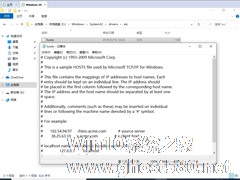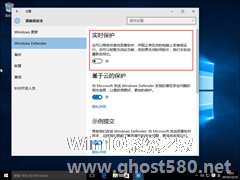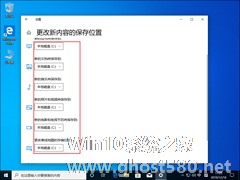-
Win10 1909怎么修改hosts文件?Win10 1909 hosts文件修改教程
- 时间:2024-05-19 23:02:02
大家好,今天Win10系统之家小编给大家分享「Win10 1909怎么修改hosts文件?Win10 1909 hosts文件修改教程」的知识,如果能碰巧解决你现在面临的问题,记得收藏本站或分享给你的好友们哟~,现在开始吧!
想要将某些常用的网址域名与其对应的IP地址建立一个关联“数据库”,就必须对Hosts文件进行修改,毕竟当用户在浏览器中输入网址后系统便会先从hosts文件中寻找对应的IP地址。那么,Win10 1909中的hosts文件在哪呢?让我们一起来了解一下。
方法步骤
打开设备,进入C盘,定位致C:\windows\system32\drivers\etc\;

接着,在文件夹中找到hosts文件,右键单击选取“属性”;

在hosts文件属性窗口内的“安全”一栏中找到正在使用的账号,给予“修改”和“写入”权限后,点击“确定”;

然后,以记事本格式打开hosts文件;

最后,输入一个指定IP访问,并进行保存就可以了。

以上就是关于「Win10 1909怎么修改hosts文件?Win10 1909 hosts文件修改教程」的全部内容,本文讲解到这里啦,希望对大家有所帮助。如果你还想了解更多这方面的信息,记得收藏关注本站~
【文♂章①来自Win10系统之家www.ghoSt580.neT,不得自行转载,违者必追究!】
相关文章
-
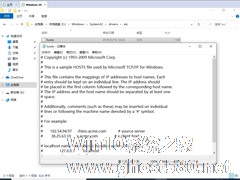
Win10 1909怎么修改hosts文件?Win10 1909 hosts文件修改教程
想要将某些常用的网址域名与其对应的IP地址建立一个关联“数据库”,就必须对Hosts文件进行修改,毕竟当用户在浏览器中输入网址后系统便会先从hosts文件中寻找对应的IP地址。那么,Win101909中的hosts文件在哪呢?让我们一起来了解一下。
方法步骤
打开设备,进入C盘,定位致C:\windows\system32\drivers\etc\;
... -
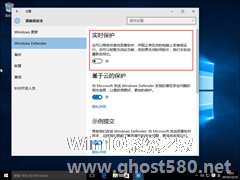
Win10系统怎么修改hosts文件?Win10系统hosts文件修改方法详解
不知道是否与误操作有关,小编电脑上安装的Win10系统近期频频阻止软件的正常下载,并弹出相关的提示。那么,Win10系统下载软件被阻止该怎么办呢?下面小编就来简单介绍一下Win10系统下载软件被阻止的解决方法,有类似困扰的朋友可不要错过了。
方法步骤
打开“运行”对话框,键入hosts文件路径:C:\WINDOWS\system32\drivers\etc,再... -

Win10如何通过修改hosts文件来加快网站访问速度?正常情况下,当我们想访问一个网站时,都会输入该网站的网址来进行访问,这个网址会被转换为IP地址,然后IP地址再通向该网站的服务器,但是域名查找IP地址的时间相对较长,自然网站的访问速度就慢了。今天小编教大家通过修改hosts文件来提高网站的访问速度。
Win10如何通过修改hosts文件来加快网站访问速度?
... -
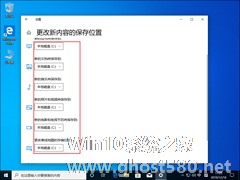
Win10 1909默认安装盘怎么修改?Win10 1909默认安装盘修改教程
由于Win101909系统的默认下载路径是C盘,这也导致下载到C盘的东西不断增多。不过,需要注意的是,C盘还被许多用户设置为系统盘!其实,只要修改Win101909的默认安装盘便可解决这一冲突!那么,该怎么操作呢?下面让我们来了解一下。
方法步骤
打开设备,依次选取“开始”图标、“设置”;
待设置页面弹出后,选取“系统”;<imgsrc="h...